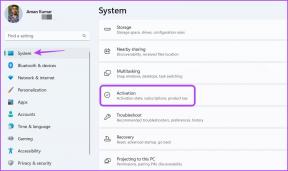Како уклонити филтер из ТикТок видеа
Мисцелланеа / / November 28, 2021
ТикТок је најбрже растућа платформа друштвених медија на којој корисници могу да покажу своје таленте и стекну популарност. Било да се ради о певању, плесу, глуми или другим талентима, корисници ТикТок-а зарађују за живот стварајући занимљив и забаван садржај. Оно што ове ТикТок видео снимке чини још занимљивијим су филтери које корисници додају овим видео записима. Корисници воле да испробају различите филтере како би открили који најбоље одговара њиховом садржају. Стога је од суштинског значаја да знате како да уклоните филтере из ТикТок видеа да бисте истражили различите филтере на ТикТок-у.
Шта су филтери на ТикТок-у?
ТикТок филтери су ефекти који побољшавају изглед вашег видеа. Ови филтери могу бити у облику слика, икона, логотипа или других специјалних ефеката. ТикТок има огромну библиотеку филтера за своје кориснике. Сваки корисник може да тражи и бира филтере који су јединствени и повезани са њиховим ТикТок видео снимком.

Садржај
- Како уклонити ТикТок филтере (2021)
- 1. метод: Уклоните филтере из нацрта видео записа
- Метод 2: Уклоните филтере који су додати након снимања
- Метод 3: Управљајте својим филтерима
- Често постављана питања (ФАК)
Како уклонити ТикТок филтере (2021)
ТикТок омогућава вам да уклоните филтере пре него што објавите ТикТок видео. Међутим, када поделите свој видео на ТикТок-у или другим платформама друштвених медија, нећете моћи да уклоните филтер. Дакле, ако се питате како уклонити невидљиви филтер из ТикТок-а, само га можете уклонити.
У наставку прочитајте методе које можете користити за управљање и уклањање филтера из ТикТок видео записа у одељку за нацрте.
1. метод: Уклоните филтере из нацрта видео записа
Можете лако да уклоните филтере из својих нацрта видео записа на следећи начин:
1. Отвори ТикТок апликација на вашем паметном телефону.
2. Додирните на икона профила из доњег десног угла екрана.
3. Иди на своју Нацрти и изаберите видео које желите да уредите.

4. Додирните на Стрелица уназад из горњег левог угла екрана да бисте приступили опцијама за уређивање.
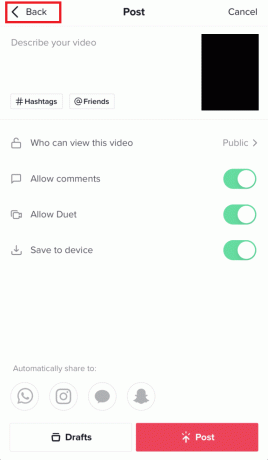
5. Додирните на Ефекти са панела приказаног на дну екрана.
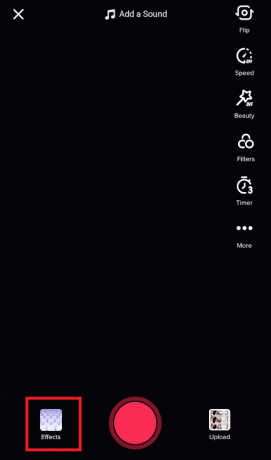
6. Додирните на Дугме са стрелицом уназад да поништите све филтере које сте додали видео снимку.
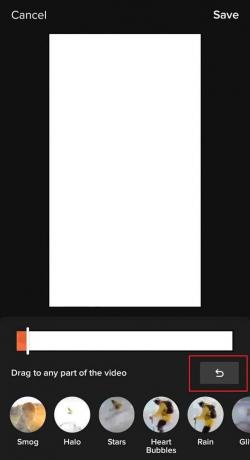
7. Сада тапните на Следеће дугме да сачувате промене.
8. Да бисте уклонили ефекте из свог ТикТок видеа, тапните на Нема иконе како је приказано испод.

9. Ако сте применили више од једног филтера на свој ТикТок видео, наставите да додирујете обрнуту икону да бисте уклонили све филтере.
10. Коначно, додирните сачувати да бисте обрнули примењене филтере.
Ево како уклонити филтер из ТикТок видеа.
Метод 2: Уклоните филтере који су додати након снимања
Ако сте снимили ТикТок видео и додали филтер, можете га уклонити све док не објавите видео. Пратите дате кораке да бисте уклонили филтер из ТикТок видеа који је додат након снимања.
1. Док снимате видео, тапните на Филтери картицу са леве табле.
2. Видећете листу филтера. Додирните на Портрет, а затим изаберите Нормално да бисте уклонили све примењене филтере из видеа.

На овај начин можете лако уклонити филтере које додате након снимања.
Такође прочитајте:50 најбољих бесплатних Андроид апликација
Метод 3: Управљајте својим филтерима
Пошто ТикТок нуди огромну листу филтера, може бити напорно и дуготрајно тражење оног који вам се свиђа. Стога, да бисте избегли померање кроз целу листу, можете управљати својим филтерима на ТикТок-у на следећи начин:
1. У апликацији ТикТок, додирните (плус) + икона да бисте приступили екрану камере.
2. Додирните на Филтери са панела на левој страни екрана.

3. Превуците прстом Табс и изаберите Менаџмент.
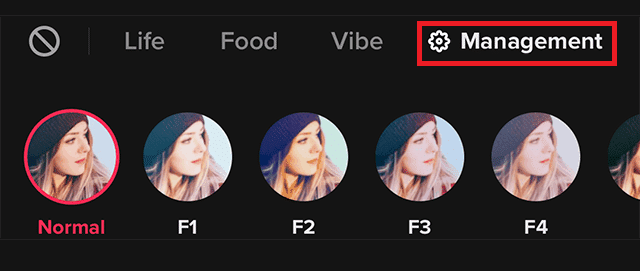
4. овде, проверавати кутије поред филтера које желите да користите и сачувајте их као своје фаворити.
5. Опозовите избор поља поред филтера које не користите.
У наставку ћете моћи да приступите и примените жељене филтере из одељка фаворита.
Често постављана питања (ФАК)
К1. Како да уклоним филтер из ТикТок видеа?
Можете лако уклонити филтер из ТикТок видеа пре него што објавите видео. Да бисте уклонили филтер, отворите апликацију ТикТок, тапните на Нацрти> Филтери > Поништи икона да уклоните филтере.
Запамтите, не постоји начин да уклоните филтер из ТикТок видеа када га објавите на ТикТок-у или поделите на било којој другој платформи друштвених медија.
К2. Можете ли заиста уклонити невидљиви филтер на ТикТок-у?
Невидљиви филтер функционише као и сваки други филтер на ТикТок-у, што значи да се не може уклонити када објавите видео. Међутим, ако још нисте поставили видео на ТикТок, моћи ћете да уклоните невидљиви филтер.
Препоручено:
- Како извршити напредну претрагу на Фејсбуку
- Поправите Снапцхат камеру која не ради (проблем са црним екраном)
- Дисцорд Оверлаи не ради? 10 начина да то поправите!
- Како набавити кинески ТикТок на иОС-у и Андроид-у
Надамо се да је наш водич био од помоћи и да сте били у могућности уклоните филтере из вашег ТикТок видеа. Ако имате било каква питања или сугестије, јавите нам у одељку за коментаре испод.